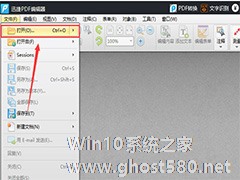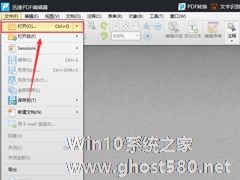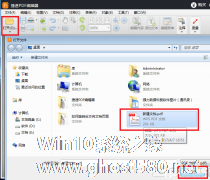-
捷速PDF编辑器如何插入空白页面?
- 时间:2024-11-23 01:51:50
大家好,今天Win10系统之家小编给大家分享「捷速PDF编辑器如何插入空白页面?」的知识,如果能碰巧解决你现在面临的问题,记得收藏本站或分享给你的好友们哟~,现在开始吧!
捷速pdf编辑器软件,支持直接编辑PDF文件内容,还支持多种编辑功能,一键操作,简单方便。是一款集多种功能于一身的编辑软件。下面,小编就为大家介绍下捷速PDF编辑器插入空白页面方法。
1、首先需要先打开迅捷PDF编辑器,进入到主界面之后,点击“文件”里的“打开”按钮,将需要进行编辑的PDF文件打开,如下图所示:
2、打开PDF文件之后,如果想要在PDF文件当中插入新的文档页面,那么需要点击界面的“文档”选项,然后选择里面的“插入页面”功能,如下图所示:
3、进入插入空白页界面之后,首先需要选择插入页面的格式,然后点击“页码”选项,选择需要插入的位置,最后点击“确定”按钮,即可成功将新的文档页面插入PDF文件当中,如下图所示:
4、插入完成之后,点击“保存”选项,保存编辑完成的PDF文件,就可以完成插入新的文档页面的全部内容了,如下图所示:
以上就是小编为大家介绍的捷速PDF编辑器插入空白页面方法。更多相关教程敬请关注系统之家。
以上就是关于「捷速PDF编辑器如何插入空白页面?」的全部内容,本文讲解到这里啦,希望对大家有所帮助。如果你还想了解更多这方面的信息,记得收藏关注本站~
【本②文*来源Win10系统之家,转载请联系网站管理人员!】
相关文章
-
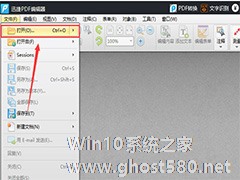
捷速pdf编辑器软件,支持直接编辑PDF文件内容,还支持多种编辑功能,一键操作,简单方便。是一款集多种功能于一身的编辑软件。下面,小编就为大家介绍下捷速PDF编辑器插入空白页面方法。
1、首先需要先打开迅捷PDF编辑器,进入到主界面之后,点击“文件”里的“打开”按钮,将需要进行编辑的PDF文件打开,如下图所示:
2、打开PDF文件之后,如果想要在PDF文件当中... -
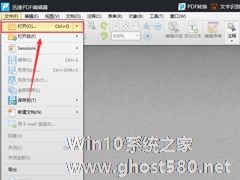
迅捷pdf编辑器如何编辑PDF并插入新文档页面?迅捷pdf编辑器编辑PDF并插入新文档页面的方法步骤
迅捷pdf编辑器如何编辑PDF并插入新文档页面?最近有很多小伙伴问我迅捷pdf编辑器如何编辑pdf并插入新文档,那么今天小编就给大家带来具体的方法步骤,让我们一起来看看吧。
方法/步骤
1、我们先打开迅捷pdf编辑器编辑软件,然后我们点击“文件”里的“打开”按钮,将需要进行编辑的PDF文件打开。
2、这时候我们打开PDF文件之后,如果想要在PDF文... -

由于PDF文档相对其它文档来说,安全性较高,所以现在越来越多的用户都选择使用PDF文档进行办公,但由于PDF文档不易被编辑,所以在PDF文档中插入表格也就有许多用户不懂得怎么操作了。那么,PDF如何插入编辑表格呢?下面,我们就一起往下看看闪电PDF编辑器插入表格的方法吧!
方法步骤
1、双击打开闪电PDF编辑器,选择“新建文档”-“从空白页”(或者直接打开需要... -
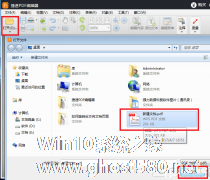
捷速PDF编辑器怎么添加文本内容?捷速PDF编辑器添加文本内容的方法
捷速PDF编辑器怎么添加文本内容?捷速PDF编辑器具有数据安全管理、多线程技术支持等功能,是一款操作简单的文字处理软件。捷速PDF编辑器要怎么添加文本内容呢,下面就给大家分享具体步骤。
一、首先我们运行捷速PDF编辑器,点击界面“打开”按钮,之后弹出一个提示框,在提示框中选择我们需要打开的PDF文件,之后点击“打开”即可。
二、打开PDF文件之后,我们点击界面...